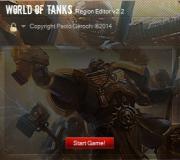Tarayıcı kendi kendine kapanıyor. Tarayıcı neden kapanıyor
Son zamanlarda, bazı PC kullanıcıları, Windows kabuğunda yerleşik olan Internet Explorer serisi tarayıcıların, yüklenmeden önce otomatik olarak kapandığını fark etmeye başladı. başlangıç \u200b\u200bsayfası.
"Tarayıcı neden kapanıyor" başlıklı P & G Makalelerini yerleştirerek sponsor olunur Youtube'dan içerik nasıl indirilir Fidye yazılımından nasıl kurtulur Tarayıcıya bir bağlantı nasıl kopyalanır Bu sorun onları geri yüklemeniz veya yardımcı program ayarlarını "Varsayılan" değere sıfırlamanız gereken düzeltmek için tarayıcı program dosyalarının hasar görmesi nedeniyle oluşur. Tüm tarayıcı pencerelerini ve Dosya Gezgini'ni kapatın. Başlat menüsünü tıklayın ve Denetim Masası'nı açın.
Açılan pencerede, "İnternet Seçenekleri" simgesine farenin sol düğmesini çift tıklayın. Gelişmiş sekmesine gidin, ardından Sıfırla düğmesini tıklayın. Görünen "Parametreleri sıfırla" penceresinde, ilgili düğmeyi tıklayın. Tamam'a tıklayarak veya Enter'a basarak tarayıcı ayarları penceresini kapatın. Değişikliklerin etkili olması için tarayıcınızı yeniden başlatın.
Bu yöntem sorunu çözmezse, kaldırmayı ve ardından tarayıcının yeni bir kurulumunu kullanın. Bunu yapmak için, Denetim Masası'ndaki Program Ekle veya Kaldır uygulamasını kullanın. Lütfen Windows Vista için Internet Explorer 7'nin kaldırılamayacağını unutmayın. yerleşiktir.
Ayrıca yeni kurulum tarayıcı sistem bileşenlerini yöneterek yapılabilir. Göreve devam etmeden önce, kesinlikle tüm programların işini tamamlayın (çalışan yardımcı programlar hariç) arka fon). Denetim Masası'nı açın ve Programlar menüsünden Windows Özelliklerini Aç veya Kapat'ı seçin.
Sunulan bileşenler arasında, Internet Explorer içeren öğelerin işaretini kaldırın ve "Evet" düğmesini tıklayın. Açılan pencerede, tarayıcıyı kaldırmak ve bilgisayarı yeniden başlatmak için "Tamam" düğmesini tıklayın.
Programlar menüsünden "Windows özelliklerini aç veya kapat" ı tekrar çalıştırın. Bu sefer, Internet Explorer'ı içeren kutuları işaretleyin ve "Evet" düğmesini tıklayın. "Tamam" düğmesine tıkladıktan sonra tarayıcı ile çalışmaya başlayabilirsiniz.
Ne kadar basitDiğer ilgili haberler:
İnternet Explorer ve Opera'nın pek çok kullanıcısı, tarayıcılarda porno sitelerinin başlıkları, bilgilendiriciler ve haber beslemeleri göründüğünde, diğer tüm pencerelerle örtüştüğünde, bazıları Internet Explorer'ı hiç sunmadığında sorunla karşı karşıya kalır. Afişleri kapatmaya çalışırken, bir
Birçok kullanıcı işletim sistemleri Sörf için Windows aileleri genellikle aynı tarayıcıyı kullanır. Ek bir tarayıcı yüklediğinizde, bazı programlar, örneğin varsayılan tarayıcı gibi öncelikleri otomatik olarak değiştirir. İhtiyacın olacak Yazılım Opera.
Birkaç yıl önce, sadece web tasarımcıları ve mizanpaj tasarımcıları çok sayıda tarayıcı kullanıyordu, çünkü yarattıkları ürünün her tarayıcıda aynı görünmesi gerekiyordu. Ancak şimdi neredeyse her kullanıcı birkaç İnternet tarayıcısı kurmaktadır. her biri
Daha önce, beklenmedik hatalardan ve saçmalıklardan kaçınmak için projelerini tüm mevcut web tarayıcılarında test etmek zorunda olduklarından, yalnızca programcılar veya web tasarımcıları aynı bilgisayarda birden fazla web tarayıcısı kullanıyorlardı. Şimdi durum değişti ve
İnternet tarayıcısı eklentileri, tarayıcınızın işlevselliğini genişletmenize olanak sağlar. ek fırsatlar... Eklentilerin kaynağı genellikle İnternet'in kendisidir. Eklentileri yüklemek genellikle kullanıcı izni gerektirir. Bazı eklentiler şunun parçası olabilir:
Geçici dosyalar, İnternet tarayıcılarının (örneğin, Internet Explorer, FireFox, Opera) ziyaret edilen İnternet sayfalarının bazı bölümleriyle ilgili tüm bilgileri depoladığı klasörlerdir. Bunu belirtmeye değer İnternet tarayıcıları Explorer ve Opera, klasörün adı "Geçici dosyalar" gibi geliyor ve
Çerez, kullanıcı tarafından ziyaret edilen belirli bir İnternet kaynağından aktarılan bir bilgi paketidir. Bu bilgi paketi şurada saklanır: sistem diski kullanıcısı, kullandığı tarayıcının kurulum klasörünün bulunduğu yer. Her kullanıcı için bunu belirtmekte fayda var
Son zamanlarda, bazı PC kullanıcıları, Windows kabuğunda yerleşik olan Internet Explorer serisi tarayıcıların, başlangıç \u200b\u200bsayfasını yüklemek için zamanları bile kalmadan otomatik olarak kapandığını fark etmeye başladı.
Bu sorun, tarayıcı program dosyalarının zarar görmesi, bunları geri yüklemek veya yardımcı program ayarlarını "Varsayılan" değere sıfırlamak için gerekli olan düzeltmeler nedeniyle oluşur. Tüm tarayıcı pencerelerini ve Dosya Gezgini'ni kapatın. Başlat menüsünü tıklayın ve Denetim Masası'nı açın.
Açılan pencerede, "İnternet Seçenekleri" simgesine farenin sol düğmesini çift tıklayın. Gelişmiş sekmesine gidin, ardından Sıfırla düğmesini tıklayın. Görünen "Parametreleri sıfırla" penceresinde, ilgili düğmeyi tıklayın. Tamam'a tıklayarak veya Enter'a basarak tarayıcı ayarları penceresini kapatın. Değişikliklerin etkili olması için tarayıcınızı yeniden başlatın.
Bu yöntem sorunu çözmezse, kaldırmayı ve ardından tarayıcının yeni bir kurulumunu kullanın. Bunu yapmak için, Denetim Masası'ndaki Program Ekle veya Kaldır uygulamasını kullanın. Lütfen Windows Vista için Internet Explorer 7'nin kaldırılamayacağını unutmayın. yerleşiktir.
Alternatif olarak, Sistem Bileşen Yönetimi kullanılarak yeni bir tarayıcı kurulumu gerçekleştirilebilir. Göreve devam etmeden önce, kesinlikle tüm programları kapatın (arka planda çalışan yardımcı programlar hariç). Denetim Masası'nı açın ve Programlar menüsünden Windows Özelliklerini Aç veya Kapat'ı seçin.
Sunulan bileşenler arasında, Internet Explorer içeren öğelerin işaretini kaldırın ve "Evet" düğmesini tıklayın. Açılan pencerede, tarayıcıyı kaldırmak ve bilgisayarı yeniden başlatmak için "Tamam" düğmesini tıklayın.
Programlar menüsünden "Windows özelliklerini aç veya kapat" ı tekrar çalıştırın. Bu sefer, Internet Explorer'ı içeren kutuları işaretleyin ve "Evet" düğmesini tıklayın. "Tamam" düğmesine tıkladıktan sonra tarayıcı ile çalışmaya başlayabilirsiniz.
Dikkat, sadece BUGÜN!
Hepsi ilginç
İçin alternatif tarayıcılar yüklerken windows sistemi genellikle artık önceden yüklenmiş Internet Explorer'ı kullanmanız gerekmez. Bilgisayarınızla çalışmanıza engel olmaması için standartı kullanarak kaldırabilirsiniz ...
Internet Explorer'ı kullanırken web sayfaları yavaş yükleniyorsa ve tarayıcının kendisi isteklerinize yanıt vermeyi bırakıp hata mesajları görüntülüyorsa, önceden yüklenmiş tüm ayarları sıfırlamanızı öneririz. Sonra İnternet ...
Internet Explorer'daki Otomatik Bağlantıyı Kes özelliği, seçilen zaman aralığından sonra ISS'ye olan bağlantıyı sonlandırma görevini gerçekleştirir. Bu işlevin parametrelerindeki herhangi bir değişiklik, yalnızca bağlantı sonlandırıldıktan sonra geçerli olur ve ...
En ünlü arama motorları her kullanıcının web geçmişini korumaya çalışır. Bu liste Yandex, Google ve Mail.ru gibi şirketleri içerir. Arama geçmişi, her tarayıcı için ayrı ayrı silinir ...
Tarayıcı ana pencerede başlatıldığında, son oturumdan kaydedilen ana sayfa veya sayfalar yüklenir. Ana sayfa tanımı gereği ana sayfadır. Her zaman talep görmez, sadece bazı durumlarda kullanılır ...
Birkaç yıl önce, sadece web tasarımcıları ve mizanpaj tasarımcıları çok sayıda tarayıcı kullanıyordu, çünkü yarattıkları ürünün her tarayıcıda aynı görünmesi gerekiyordu. Ama şimdi neredeyse her kullanıcı yükler ...
Windows işletim sistemlerinin çoğu kullanıcısı genellikle aynı tarayıcıyı kullanır. Ek bir tarayıcı yüklediğinizde, bazı programlar, örneğin varsayılan tarayıcı gibi öncelikleri otomatik olarak değiştirir. ...
Bağlantı kesilmesi çevrimdışı mod Internet Explorer işlemi, kullanıcının bilgisayar okuryazarlığına, bilgisayar kaynaklarına erişim düzeyine ve diğer gelen koşullara bağlı olarak çeşitli şekillerde gerçekleştirilebilir. Asıl sebep ...
İnternet tarayıcısı eklentileri, ek özellikler ekleyerek tarayıcınızın işlevselliğini genişletmenize olanak tanır. Eklentilerin kaynağı genellikle İnternet'in kendisidir. Eklentileri yüklemek için genellikle izin gerekir ...
Çerez, kullanıcı tarafından ziyaret edilen belirli bir İnternet kaynağından aktarılan bir bilgi paketidir. Bu bilgi paketi, kullanıcının sistem sürücüsünde saklanır, burada tarayıcının kurulum klasörü ...
Bilgisayarda birkaç İnternet tarayıcısı yüklüyse, kullanıcı tüm bağlantıların hangi uygulamalarda otomatik olarak açılacağını seçmelidir. Bunu veya bu programı varsayılan tarayıcı olarak ayarlamak için çalıştırmanız gerekir ...
Geçici dosyalar, İnternet tarayıcılarının (örneğin, Internet Explorer, FireFox, Opera) ziyaret edilen İnternet sayfalarının bazı bölümleriyle ilgili tüm bilgileri depoladığı klasörlerdir. İnternet Explorer ve Opera tarayıcılarının ...
Burada birçok örnek var. Örneğin, bunun gibi ...
0 0
FileExists (GetAVZDirectory + "log \\ avz_log.txt") ise başlayın ve sonra DeleteFile ("log \\ avz_log.txt"); DownloadFile ("http://dataforce.ru/~kad/ScanVuln.txt", GetAVZDirectory + "ScanVuln.txt") ise ExecuteScript ("ScanVuln.txt") Else ShowMessage ("En sık kullanılanı algılamak için AVZ betiği indirilemiyor güvenlik açıkları! "); eğer FileExists (GetAVZDirectory + "log \\ avz_log.txt") Sonra ExecuteFile ("notepad.exe", GetAVZDirectory + "log \\ avz_log.txt", 1, 0, false); Çıkış AVZ; son. ---------
Çalıştıktan sonra, güvenlik açıkları bulunursa, avz_log.txt dosyası, indirilmesi ve kurulması gereken sistem güncellemelerine ve güvenlik açısından kritik programlara bağlantılar içeren not defterinde açılır. Bu öncelikle Java Runtime Environment, Adobe Reader ve Adobe Flash için geçerlidir ...
0 0
Bu sorun, tarayıcı program dosyalarının zarar görmesi, bunları geri yüklemek veya yardımcı program ayarlarını "Varsayılan" değere sıfırlamak için gerekli olan düzeltmeler nedeniyle oluşur. Tüm tarayıcı pencerelerini ve Dosya Gezgini'ni kapatın. Başlat menüsünü tıklayın ve Denetim Masası'nı açın.
Açılan pencerede, "İnternet Seçenekleri" simgesine farenin sol düğmesini çift tıklayın. Gelişmiş sekmesine gidin, ardından Sıfırla düğmesini tıklayın. Görünen "Parametreleri sıfırla" penceresinde, ilgili düğmeyi tıklayın. Tamam'a tıklayarak veya Enter'a basarak tarayıcı ayarları penceresini kapatın. Değişikliklerin etkili olması için tarayıcınızı yeniden başlatın.
Bu yöntem sorunu çözmezse, kaldırmayı ve ardından tarayıcının yeni bir kurulumunu kullanın. Bunu yapmak için, Denetim Masası'ndaki Program Ekle veya Kaldır uygulamasını kullanın. Lütfen Windows Vista için Internet Explorer 7'nin kaldırılamayacağını unutmayın. o ...
0 0
Temizlemek için uygun yazılımı kullanmanız gerekir. Yukarıda tavsiye edildi.
Onun yanında Spybot Search and Destroy da var.
Ancak bunun% 100 sonuç vereceği gerçeği değil. Zor durumlar mümkündür ve her durumda, otomatik yükleme listesini izlemeniz, çalışan işlemlerin listesini kontrol etmeniz, tarayıcı uzantılarını izlemeniz, ağ ayarlarını yapmanız gerekecektir.
Kısmen, HijackThis bu konuda yardımcı olabilir! Ancak zaman alıcı bir algoritma var - tipik güvenlik açığı siteleri için günlükler kaldırılır, ardından uygun forumu ararsınız, günlükleri oraya koyar ve size nereye bakmanız ve ne yapmanız gerektiğini söyler.
Doğal olarak, virüsten koruma yazılımınızı yukarıda açıklandığı gibi kontrol edin. Works \\ çalışmıyor, veritabanları yeni mi? Önyükleme aşamasında her şeyi taramak zarar vermez. Bunun için alternatif antivirüsler kullanmayı deneyebilirsiniz (örneğin, cureit!).
Bu işe yaramazsa veya tembelseniz, Sıfırla adlı yeni bir Win8 özelliğini kullanabilirsiniz (google sıfırlama pencereleri 8). Nuance - vin8.1 yüklüyse ...
0 0
13.01.2014
Önemli bir özellik chrome tarayıcı Google'dan, ana web tarayıcısı penceresi kapalıyken bile arka planda çalışan uygulamaların çalışmaya devam edebilmesi gerçeğidir. Bu, farklı uygulamalardan oluşan tüm gruplar için ve özellikle sizi bir olay hakkında bilgilendirenler, örneğin Gmail'deki yeni bir mektup veya Google + 'daki bir mesaj için çok uygundur.
Ancak, herkesin bu işlevselliğe ihtiyacı yoktur. Dahası, kulağa ne kadar tuhaf gelse de, Chrome'un bu işlevi, tarayıcıyı kapattıktan sonra görev yöneticisi aracılığıyla bellekte asılı kalan bir dizi işlemi gören sıradan kullanıcıları şaşırtmaktadır.
"Chrome" da arka plan modunu kullanma seçeneği zaten varsayılan olarak etkindir, ancak bunu gerçekte kullanın, ör. ana pencere kapatıldıktan sonra bile bellekten kaybolmaz, Chrome yalnızca arka planı kullanan herhangi bir uygulama veya uzantı göründüğünde başlar.
Burada birçok örnek var ...
0 0
Engellemek Google Chrome? Google Chrome'unuzu hızlandırmak için 6 ipucu
Bugün en popüler tarayıcılardan biri olan Google Chrome'da gündemde çalışıyoruz. Öncelikle çalışma hızı nedeniyle popülerdir: İnternet sayfaları, diğer birçok programdan belirgin şekilde daha hızlı yüklenir.
Bu yazıda, Google Chrome'un neden yavaşlayabileceğini ve buna göre bu sorunun nasıl çözüleceğini anlamaya çalışacağız.
1. Tarayıcı gerçekten yavaşlıyor mu?
Öncelikle, tarayıcının kendisinin mi yoksa bilgisayarın mı yavaşlayacağına karar vermelisiniz.
Başlamak için görev yöneticisini ("Cntrl + Alt + Del" veya "Cntrl + Shift + Esc") açın ve işlemcinin yüzde kaçının ve hangi programın yüklendiğini görün.
Google Chrome işlemciyi düzgün bir şekilde yüklerse ve bu programı kapattıktan sonra, yük% 3-10'a düşer - o zaman kesinlikle, ...
0 0
Google Chrome neden bu kadar çok bellek kullanıyor?
Modern İnternet, ilk ortaya çıktığı zamankinden önemli ölçüde farklıdır. Basit, statik web sayfalarının yerini çeşitli teknolojiler kullanan tam teşekküllü web uygulamaları almıştır.
Şu anda tarayıcınızın sekmelerine bakın: Birinde çevrimiçi bir müzik çalar çalışıyor, diğerinde şu anda bu makaleyi okuyorsunuz, üçüncüsünde Lifehacker adına "bir dakikalığına dikkatinizin dağıldığı" bir metin editörü açık ve dördüncüsü sırasını bekleyen komik bir video YouTube'da. Bunlar, tarayıcınızda eşzamanlı olarak çalışan en az dört farklı uygulamadır (ve hatta bazı kullanıcılar birkaç düzine sekmeyi açık tutar).
Ve bu sekmeli uygulamalar arasında geçiş anında yapılmalıdır, çünkü her seferinde bu işlem için birkaç saniye harcamak istemezsiniz. Bu ne demek? Gerekli tüm verilerin operasyonel bir ortamda tutulması gerektiğini ...
0 0
Kendinizi sık sık sayfayı kapatamayacağınız sitelerde bulursanız, o zaman buraya kapanmayan sayfaları çözme yöntemi
Bu nedenle, askfdoasd8.ru gibi görünen ve Vk.com'dan tasarım yapan kimlik avı sitelerinin kapanmadığı durumlar vardır. Pencereden dışarı fırlar, "siteden ayrılmayın yoksa Boeing 747 pencereye çarpacak" ve dolandırıcıların aklına gelen diğer saçmalıklar. Bu nedenle, bu site (bazı nedenlerden dolayı henüz) kapatılamaz. Haçı tıklarsınız ve mesaj tekrar görünür.
Bu yüzden bilmeniz gereken ilk şey efsanevi Görev Yöneticisidir. Klavye kısayolu alt + ctrl + del veya ctrl + shift + esc
İçinde donmuş bir programı veya işlemi her zaman sonlandırabilirsiniz.
Tarayıcınızı açın ve kapatın. Firefox veya Opera olabilir, Google Chrome alabilirim. Ancak bu şekilde tüm Google Chrome'u kapatacaksınız.
Bu nedenle, alt + ctrl + del tuşlarına basın - Görev Yöneticisi - Ayrıntılar - Listeden Google Chrome'u veya tarayıcınızı seçin ve Bitir'i tıklayın ...
0 0
Bu, Ivan'ın sitedeki makalelerden birine sorduğu soru. Bu sorunu ayrı bir konuya almaya karar verdim, çünkü sorun o kadar büyük değil, ancak oldukça fazla sayıda kullanıcı bununla karşı karşıya.
Yani eğer senin google tarayıcı İlgili düğmeyi tıkladığınızda Chrome kapatmak istemiyor, bu da görev yöneticisini kullanarak kapatmayı denemeniz gerektiği anlamına gelir. Size nasıl açılacağını zaten söyledim. Örneğin, CTRL + SHIFT + ESC tuş kombinasyonuna (Windows 7 ve 8 için çalışır) basın, ardından Görev Yöneticisi'ni önünüzde göreceksiniz.
Fark etmiş olabileceğiniz gibi, Görev Yöneticisi aynı anda birkaç Chrome işlemini gösterir. Bunlardan herhangi birine tıklayın ve ardından "İşlemi Sonlandır" düğmesine tıklayın.
Sistem size belirtilen işlemi gerçekten sonlandırmak isteyip istemediğinizi soracaktır. "İşlemi Sonlandır" düğmesine tıklayarak eylemi kabul edin.
Bundan sonra, tarayıcı çıkmalıdır. Ne yazık ki, uygulamanın gösterdiği gibi, bu hiç olmaz ...
0 0
Son zamanlarda, bazı PC kullanıcıları, Windows kabuğunda yerleşik olan Internet Explorer serisi tarayıcıların, başlangıç \u200b\u200bsayfasını yüklemek için zamanları bile kalmadan otomatik olarak kapandığını fark etmeye başladı.
Bu sorun, tarayıcı program dosyalarının zarar görmesi, bunları geri yüklemek veya yardımcı program ayarlarını "Varsayılan" değere sıfırlamak için gerekli olan düzeltmeler nedeniyle oluşur. Tüm tarayıcı pencerelerini ve Dosya Gezgini'ni kapatın. "Başlat" menüsüne tıklayın ve "Denetim Masası" nı açın Açılan pencerede, "İnternet Seçenekleri" simgesine sol fare düğmesini çift tıklayın. Gelişmiş sekmesine gidin, ardından Sıfırla düğmesini tıklayın. Görünen "Parametreleri sıfırla" penceresinde, ilgili düğmeyi tıklayın. Tamam'a tıklayarak veya Enter'a basarak tarayıcı ayarları penceresini kapatın. Değişikliklerin etkili olması için tarayıcınızı yeniden başlatın. Bu yöntem sorunu çözmezse, kaldırmayı ve ardından tarayıcının yeni bir kurulumunu kullanın. Bunu yapmak için, Denetim Masası'ndaki Program Ekle veya Kaldır uygulamasını kullanın. Lütfen Windows Vista için Internet Explorer 7'nin kaldırılamayacağını unutmayın. Yerleşiktir. Sistem Bileşen Yönetimi'ni kullanarak yeni bir tarayıcı kurulumu da gerçekleştirebilirsiniz. Göreve devam etmeden önce, kesinlikle tüm programları kapatın (arka planda çalışan yardımcı programlar hariç). "Denetim Masası" nı açın ve "Programlar" menüsünden "Windows özelliklerini aç veya kapat" ı seçin. Sağlanan özellikler arasında, Internet Explorer içeren öğelerin işaretini kaldırın ve "Evet" i tıklayın. Açılan pencerede, tarayıcıyı kaldırmak ve bilgisayarı yeniden başlatmak için "Tamam" düğmesine tıklayın .. Çalıştır Windows özelliklerini Programlar menüsünden tekrar açın veya kapatın. Bu sefer, Internet Explorer'ı içeren kutuları işaretleyin ve "Evet" düğmesini tıklayın. "Tamam" düğmesine tıkladıktan sonra tarayıcı ile çalışmaya başlayabilirsiniz.
Makaleyi değerlendirin!